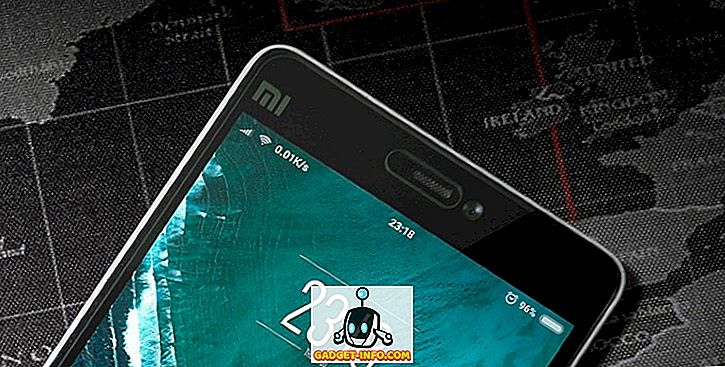V Ubuntuju je Nautilus privzeti upravljalnik datotek. Prav tako skrbi za risanje namizja in ikon, kot so mape, datoteke, arhivi in izmenljivi mediji. Nautilus ima možnost prikazati ikono vašega računalnika, ikono domače mape, ikono omrežja, ikono smeti in ikone za vse nameščene nosilce, kot so CD-ji, DVD-ji in zunanji trdi diski ali kartice flash.
Vendar pa je v mnogih distribucijah Linuxa (kot je Ubuntu) veliko teh možnosti izklopljenih, in če prelistate nastavitve Nautilus (logično mesto, ker Nautilus ne pripravi namizja), se zdi, da ne obstaja način. da jih prikažete ali skrijete, odvisno od vaših osebnih želja.
Na srečo Linux ni nič, če ni prilagodljiv, zato spreminjanje tega vedenja ni tako težko. Potrebovali bomo samo terminal (ali pogovorno okno za zagon) in urejevalnik konfiguracije.
Odvisno od vaše različice Linuxa zaganjalnik urejevalnika konfiguracij morda ni viden v menijih aplikacij. Če je, preprosto zaženite (naj bo v meniju Sistemska orodja pod Aplikacije ).
Urejevalnik konfiguracije lahko zaženete tudi tako, da odprete pogovorno okno Zaženi in ga zaženete od tam. Če želite odpreti pogovorno okno Zaženi, pritisnite tipko Alt-F2 in nato vnesite gconf-editor, kot je prikazano:
Vsak od teh ukazov bo zagnal urejevalnik konfiguracije, ki bo izgledal takole:
Za dostop do nastavitev za ikone, ki so prikazane na namizju, moramo dostopati do nastavitev Nautilus. Najprej dvokliknite mapo z aplikacijami na levi stranski vrstici, ki vam bo pokazala dolg seznam nastavitev programa.
Zdaj se pomaknite navzdol do vnosa nautilus in ga dvokliknite, kar bo razkrilo celoten seznam možnosti Nautilus.
To bo razkrilo nekaj možnosti, kot so compact_view, namizni, namizni-metapodatki, icon_view, list_view, preference in sidebar_panels . Tisti, ki ga želimo, je namizje, zato ga kliknite in glavno okno na desni bo sedaj prikazalo vse različne možnosti nautilusa.
Odvisno od vašega sistema bodo preverjena nekatera potrditvena polja, druga pa ne bodo preverjena. Na zgornji sliki lahko vidite, da je samo izbrano potrditveno polje za vidne nosilce. To pomeni, da bodo prikazani samo zunanji pogoni, flash kartice, CD-ji in DVD-ji. Če želite spremeniti to vedenje, izberite druga potrditvena polja. Imate možnost prikazati ikono računalnika, domačo mapo, ikono omrežja in ikono za smeti. Torej preverite vse, kar želite. Na tej sliki smo izbrali vse.
Ko preverjamo vsako potrditveno polje, bodo ikone takoj vidne na namizju. Pred preverjanjem oken za računalnik, domačo mapo, omrežne ikone in ikone smeti, je naše namizje izgledalo takole.
Po preverjanju oken, lahko sedaj vidimo vse ikone, ki so bile prej skrite.
In to je vse! Nekatere distribucije, kot je na primer Linux Mint, so ustvarile dodatna orodja GUI, da bi ta proces postal enostavnejši, vendar z malo znanja in izkušenj ni preveč težko spremeniti nastavitve ikon na namizju in še veliko več, samo z uporabo Urejevalnik konfiguracije.